ENERMAXと言えば昔から自作をやっている人で知らない人は居ない電源メーカー。
現にENERMAX製の電源は多分家の中を漁れば2桁いく位持ってます。
そんなENERMAXから1万円を切る価格で、80PLUS GOLDの電源が発売になりました。
しかもです。80PLUS認証だけではなく、DC過電圧保護(OVP)、過負荷保護(OPP)、過温度保護(OTP)、雷防止保護(SIP)、ショート回路保護(SCP)を搭載し、13.9mmと電源としては非常に大きなファンを搭載し静音性の優れた電源に仕上がっています。
まずは電源本体を見ていきましょう。
上面
底面
正面
背面
そして
・
・
・
中身!!
中身はすっきりとしていて流石はENERMAXといった感じです。どこかのメーカーみたいにホットボンドでくっつけまくっていたり、どうみても半田づけが素人みたいな事はありません。あとケースを開けてしまうと保障の対象外になる可能性が非常に高いので皆さんは開けないようにしてください。
スペックは上面の写真にも載っていますが
入力電圧が100-240V AC
入力周波数が47Hz-63Hz、日本では西が60Hzで、東が50Hzです。
DCの出力は
+3.3V 20A
+5V 20A
+12V 35A
-12V 0.8A
+5Vsb 3A
総出力430W
となっており今時の電源といった感じです。ただピーク時の電流がどこまでいけるか表記されていないので少し不安ですが、ENERMAXは大体100W前後の物が多いので、この製品が当てはまるかわかりませんが多分、その位だと思います。
電源本体から直接出ているコネクタ類
左から20+4ピン電源コネクタ、6+2ピンPCI-E電源コネクタが2本、CPU補助用の4+4ピン電源コネクタとなります。
付属品
①電源ケーブル
左が従来型の4ピンのコネクタとFDD用のコネクタ、右がS-ATA用の電源コネクタ(写真では一本ですがこれは2本入っています)
②取り扱い説明書とカタログ
取り扱い説明書といってもクイックガイドばりにほんの少ししか書いていませんが、多言語版なので結構な大きさがあります。
③ケーブルポーチ
このケーブルポーチですが、ケーブルを入れるには大きいのとつくりがしっかりしています。
で。電源入れてみたのがコチラ
はい、きっちりキレイに収まってます。どうみても電源ポーチ。
日本代理店のホームページを見る限りは名前はケーブルポーチですが、私の中では電源ポーチです。
④マジックバンド
2本入っています。何気にこういう気遣いはうれしいものです。電源ケーブルの取り回しをキレイにすると熱の対流も良くなる上、見た目もきれいで、パーツを増設するときなど楽に作業ができるようになります。
⑤コードガード
コードガードと名づけられたこの部品、実際どこに使うのか謎のパーツ。
⑥取り付けネジとエンブレムシール
ネジは出来たら手回しの出来るタイプのがうれしいのですが、残念ながら通常のネジが4本です。エンブレムシールは強力両面テープですので、貼り付け位置をしっかりと決めてから慎重に取り付けてください。
・大きさ(意外と重要かも)
W150mm×D160mm×H86m
・その他
気づいた人もいるかもしれませんが、本体の正面の赤いコネクタに刺さるケーブルが無いんです。
これに関して説明も無いし、謎です。
もし、判ったら追記いたします。
430Wで出来る!!高性能ゲーミングPC
ゲーム用にPCを購入されていたり、ゲーミング用に自作をしている皆さんは電源は何Wのものを積んでいるでしょうか?
お店から薦められたり、知恵袋などのサイトで質問して帰ってくる答えは、650W以上ものと言われたと思います。品質の悪い電源を積んだ場合、ピーク電流が低かったり出力が安定していない場合は余裕代を大きく取る必要があるので正しい答えだとは思います。
昔から自作PCを作っている方なら間違いなく定番に入るENERMAX、高品質な電源を出しているメーカーなので安心して余裕代をあまり持たずにパーツを選ぶ事が出来てしまいます。
私の選んだ構成は
CPUにはインテル core i7 4770K
GPUにはnVIDIA GeForce GTX 760 OC
メモリはTeam TLD38G2400HC11CDC01(DDR3-2400 CL11 4GB×2)
ゲーム用として私としては必須だと思うゲーミング用のサウンドカードも搭載
Creative Sound Blaster X-Fi Fatal1ty FPS SBXFIFTY
大量弾丸の音やエフェクトの音も潰れずCPUへの負荷も何気に結構減らすサウンドカード。
全体のパーツは持ち物から全て載せておきますので、参考になさってください。
4770Kは4790Kと消費電力が同じなので差し替える事が可能です。
なお、オーバークロックした場合は、消費電力が大きく変わる可能性がありますので、その点だけはご注意を。
ゲーミングPCとして死角無し
CPU、GPUはもちろんの事。
サウンド、キーボード、マウスに至るまできっちりゲーミング仕様です。
最新のオンラインゲームからオフラインのゲームまでかなりの高画質設定でプレイしていても画面がカクつく事はない。
特にROCCAT Roy MK ProとROCCAT KONE+の組み合わせで、FPSからMMORPGまで何でも来い。ROCCAT Roy MK Proは、専用のソフトウェア無しでもマクロの登録や再生が可能でハードウェアでマクロが動作するのでCPUなどに負荷がかかりすぎている状態でも安定した入力が可能、しかもメカニカルスイッチなのでキータッチもいい。KONE+も事前に他のPCや使うPCで専用ドライバを使いマクロを登録しておけば使う時には専用ソフトは無くても構わない。さらにROCCAT Talk FXを使うと、キーボードとマウスが連携できる。
イージーシフトというROCCAT独自の機能をキーボードと共有できる為、マウスのイージーシフトを押すとキーボードのレイヤーが入れ替わり、例えばctrl+8とかを押さないといけないというシーンでキーボードのイージーシフトのレイヤーに登録しておけば、キーボードは一つのキーを押すだけで良いので、マウスから手を離さず色々な組み合わせのキーを簡単に入力可能になる。
http://www.roccat.org/Support/Support-ROCCAT-Technology/ROCCAT-Talk-FX/
http://www.roccat.org/ROCCAT-LABS/ROCCAT-Innovations/ROCCAT-Talk-/
はて、本当に動くのかとか言われそうですが、GeForce GTX 760までは消費電力が少ない為可能なのです。コレを770とかに変えると一気に電源容量をあげる必要があります。
それ以外にもHDDを大量に搭載したり、USBに消費電力の高いデバイスを沢山つけたりすると容量を上げる必要があります。
もれてくるCPUファンの音のがうるさいかもしれないほどの静寂性
静音性を調べるにあたり、この電源を生活音のある中で聞いても音が出てないんじゃないか位なので少し工夫をしてみました。
ソネックス
部屋の防音や調音をしようとした人なら多分知ってるソネックス楔型の凹凸があり、表面はなにやら加工されていて、スポンジ自体も特殊な物らしいです。音の調整や吸音材として使います。値段は結構良いお値段です。もし興味を持たれたなら検索をかけてみてください。
NEXUS
某タブレットと同じ名前ですが、遮音性の高いゴムと吸音性の高いスポンジを組み合わせたような吸音シートです。
電源の送られてきたダンボールにまずNEXUSを両面テープで留めて、さらにその上にソネックスを敷き詰めて、簡易遮音ボックスにしてみました。
この中に電源ユニットを入れてQ2HDを最高感度にして、比較用の電源2種を含めて録音しました。電源からの距離は10cmです
比較用の電源は
この2つです。
前者がENERMAXの80PLUSとかが無い時代に発売されていた静音仕様で一万円後半位の値段だったと思いますがそれほど悪くない電源で、後者は最近買ったオウルテックの80PLUS SILVER認証の静音仕様の電源です。
起動時、通常のwindowsが立ち上がっていてWEBなどを見ている状態の時、3DMARKなどを繰り返し行うなどの高負荷時に分けて比較します。
音自体かなり小さいのですが、あまり大きなボリュームで聴いていると耳に負担がかかる恐れがありますのでご注意ください。
3機種を比べると特に高負荷の時にERX430AWTが他の電源を寄せ付けないほど圧倒的に静かなのがよく判ります。
待機電力から圧倒的に省エネ
消費電力を測るのに
リアルタイムで静音性を調べると同時に測りました。
測定機器は
これはロガーとしても動くのですが、保存するタイミングが10分毎なのでリアルタイムに録画したものの中から消費電力を人力で読み出す形を取りました。
まずは待機電力対決
ENERMAX EG651P-VE FSP RAIDER 650W RA-650 ENERMAX ERX430AWT
ENERMAX EG651P-VE 5.7W
FSP RAIDER 650W RA-65 2.8W
ENERMAX ERX430AWT 2.5W
電気代にしてどの位になるかと言えば、前提として電気代が1KWh単価22円で24時間、30日コンセントにつないでシャットダウンしているPCが繋いであるという条件で、
ENERMAX EG651P-VEが約90.288円
FSP RAIDER 650W RA-65が約44.352円
ENERMAX ERX430AWTが約39.6円
ERX430WTが80PLUSの無い電源の半分以下の待機電力という結果に
意外と健闘しているのが、FSP RAIDER 650W RA-65で0.3Wの差で2位
しかし、古い電源の待機電力が5.7Wもあり、インテルのNUCキット DE3815TKHEにSSDとメモリを追加した状態でwindows8を動かしてるくらいの消費電力とは・・・。全部新しい80PLUS対応の電源に変えた方が電気代を考えると数年で元が取れるのではと思ってしまいます。
次に3DMARKを何回も繰り返し行って、高い負荷をかけた状態の消費電力の対決
ENERMAX EG651P-VE FSP RAIDER 650W RA-650 ENERMAX ERX430AWT
ENERMAX EG651P-VE 275W
FSP RAIDER 650W RA-65 251W
ENERMAX ERX430AWT 243W
待機電力と同じ条件の電気代は
ENERMAX EG651P-VE 約4356円
FSP RAIDER 650W RA-65 約3975.84円
ENERMAX ERX430AWT 約3849.12円
一番消費電力の多いENERMAX EG651P-VEと一番少ないENERMAX ERX430AWTとでは32Wともの開きがNUC6台分。そして一ヶ月あたりの差が約500円、MMORPGのヘビーユーザーの場合、ずっとつけっぱなしとか寝落ちしていて朝までつけっぱなしという事を考えると、あながち非現実的な条件ではないと思います。
今回は動画の中の最大値をピックアップして比べていますが、平均値ではもっと差が広がると動画を見ていて思いました。
動画自体は一つの電源あたり数時間あるので全部アップする事は無理ですが、よくお店の80PULSの説明のPOPとかに一年あたりこの位の電力が違いますとか書いてあるのを見て、ふーんと思ってはいたのですが、自分で比較してみると特にインテルのNUCのレビューの後だったのもあり衝撃を覚えました。
それ以上に、旧型の電源と最近の電源を比べると本体の発熱量と騒音が少なく特にENERMAX ERX430AWTは、電源単体で見たときに動いてるんだか動いていないんだかよほど静かな環境で無いとわからない位なので、これは古い電源を使っている人は買い換えるべきかも知れません。
















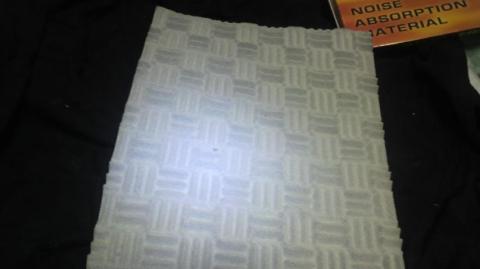
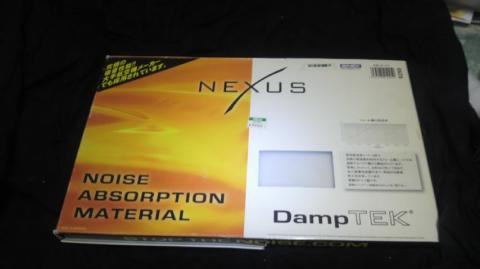








ZIGSOWにログインするとコメントやこのアイテムを持っているユーザー全員に質問できます。